Аўтар:
Charles Brown
Дата Стварэння:
10 Люты 2021
Дата Абнаўлення:
1 Ліпень 2024

Задаволены
Adobe Illustrator малюе праграмнае забеспячэнне, якое ў асноўным выкарыстоўваецца для стварэння вектарнай графікі. Adobe Illustrator быў распрацаваны сумесна з Adobe Photoshop як дадатковы прадукт і выкарыстоўваецца для стварэння лагатыпаў, малюнкаў, мультфільмаў і шрыфтоў для фотарэалістычных макетаў Adobe Photoshop. Новая версія гэтага праграмнага забеспячэння - ад Adobe Illustrator CS да CS5 - мае шэраг новых функцый, такіх як даданне трохмерных прыкладанняў і рэалістычных пэндзляў. Калі вас цікавяць асноўныя функцыі і прыкладанні Adobe Illustrator, вось кароткі падручнік пра магчымасці.
Крок
 Добры пачатак - распрацаваць плакат у Adobe Illustrator. Гэта навучыць вас ствараць пусты дакумент, некаторыя асноўныя тэкставыя і каляровыя праўкі, а таксама ствараць прадукт.
Добры пачатак - распрацаваць плакат у Adobe Illustrator. Гэта навучыць вас ствараць пусты дакумент, некаторыя асноўныя тэкставыя і каляровыя праўкі, а таксама ствараць прадукт.  Пасля стварэння плаката паспрабуйце стварыць брашуру ў Adobe Illustrator, якая патрабуе больш ведаў пра вышыню, шырыню, памер і фарматаванне.
Пасля стварэння плаката паспрабуйце стварыць брашуру ў Adobe Illustrator, якая патрабуе больш ведаў пра вышыню, шырыню, памер і фарматаванне. Аднак, калі вы плануеце стварыць выявы, якія можна выкарыстоўваць у Photoshop, вы можаце пачаць з таго, як навучыцца карыстацца самым асноўным інструментам малявання ў праграмным забеспячэнні, а менавіта інструментам Pen. Выкарыстоўвайце інструмент пяро, каб спачатку намаляваць простую фігуру, каб стварыць складаны лагатып. Каб не заблытацца ў тым, як карыстацца ўтылітай, выкарыстоўвайце белую заліўку і рабіце радкі чорнымі. Пакіньце на некаторы час эфекты, градыенты і колеры і сканцэнтруйцеся на тым, каб спачатку намаляваць малюнак.
Аднак, калі вы плануеце стварыць выявы, якія можна выкарыстоўваць у Photoshop, вы можаце пачаць з таго, як навучыцца карыстацца самым асноўным інструментам малявання ў праграмным забеспячэнні, а менавіта інструментам Pen. Выкарыстоўвайце інструмент пяро, каб спачатку намаляваць простую фігуру, каб стварыць складаны лагатып. Каб не заблытацца ў тым, як карыстацца ўтылітай, выкарыстоўвайце белую заліўку і рабіце радкі чорнымі. Пакіньце на некаторы час эфекты, градыенты і колеры і сканцэнтруйцеся на тым, каб спачатку намаляваць малюнак.  Пасля таго, як вы ўмееце карыстацца ручкай, вы можаце паспрабаваць намаляваць што-небудзь ад пачатку да канца.
Пасля таго, як вы ўмееце карыстацца ручкай, вы можаце паспрабаваць намаляваць што-небудзь ад пачатку да канца.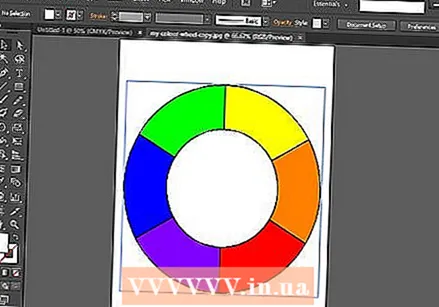 Наступны крок - даведацца, як карыстацца інструментам Shape and Pathfinder. Калі вы выкарыстоўваеце інструмент "Ручка" для малявання фігур і выяўляеце, што формы недастаткова дасканалыя, вы таксама можаце выкарыстоўваць інструмент "Фігуры". Выкарыстоўвайце інструмент фігуры, каб намаляваць эліпсы, прастакутнікі, круглявыя прастакутнікі, трыкутнікі і зоркі.
Наступны крок - даведацца, як карыстацца інструментам Shape and Pathfinder. Калі вы выкарыстоўваеце інструмент "Ручка" для малявання фігур і выяўляеце, што формы недастаткова дасканалыя, вы таксама можаце выкарыстоўваць інструмент "Фігуры". Выкарыстоўвайце інструмент фігуры, каб намаляваць эліпсы, прастакутнікі, круглявыя прастакутнікі, трыкутнікі і зоркі.  Вы таксама можаце праверыць сваё майстэрства ў выкарыстанні інструмента Pathfinder у гэтым уроку па стварэнні фігур. Гэты інструмент дапамагае ствараць складаныя фігуры і прадметы.
Вы таксама можаце праверыць сваё майстэрства ў выкарыстанні інструмента Pathfinder у гэтым уроку па стварэнні фігур. Гэты інструмент дапамагае ствараць складаныя фігуры і прадметы.  Даведаўшыся, як маляваць у Illustrator, перайдзіце да выкарыстання ўзораў і кветак. Пачніце гуляць з колерамі і мяняць колеры заліванняў і ліній малюнка, выкарыстоўваючы вашыя каляровыя ўзоры.
Даведаўшыся, як маляваць у Illustrator, перайдзіце да выкарыстання ўзораў і кветак. Пачніце гуляць з колерамі і мяняць колеры заліванняў і ліній малюнка, выкарыстоўваючы вашыя каляровыя ўзоры. 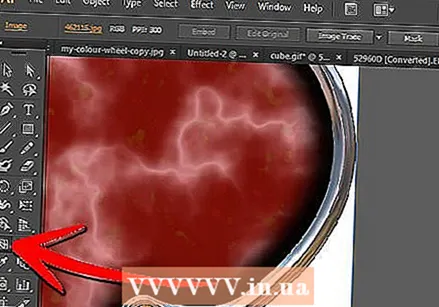 Вы таксама можаце ўжыць градыент, выкарыстоўваючы інструмент Net. Асноўная ідэя заключаецца ў тым, што вы выкарыстоўваеце каляровыя ўзоры для плоскіх альбо 2D-ілюстрацый, градыенты, каб зрабіць выявы больш трохмернымі, а затым інструмент Net, каб зрабіць выявы больш рэалістычнымі.
Вы таксама можаце ўжыць градыент, выкарыстоўваючы інструмент Net. Асноўная ідэя заключаецца ў тым, што вы выкарыстоўваеце каляровыя ўзоры для плоскіх альбо 2D-ілюстрацый, градыенты, каб зрабіць выявы больш трохмернымі, а затым інструмент Net, каб зрабіць выявы больш рэалістычнымі.  Праверце сваё майстэрства выкарыстання афарбоўваючых інструментаў у гэтым уроку, намаляваўшы гамбургер ад пачатку да канца: Намалюйце гамбургер у Adobe Illustrator.
Праверце сваё майстэрства выкарыстання афарбоўваючых інструментаў у гэтым уроку, намаляваўшы гамбургер ад пачатку да канца: Намалюйце гамбургер у Adobe Illustrator.  Падагульніўшы ўсё, што вы даведаліся, вы можаце стварыць уласны лагатып і візітную картку. Па сутнасці, прайшоўшы пакрокавыя ўрокі, зараз вы можаце пачаць маляваць лагатып і рыхтаваць просты макет. Аднак, калі ў вас усё яшчэ ўзнікаюць праблемы з разуменнем праграмнага забеспячэння, вы можаце прытрымлівацца падручніка ніжэй, як стварыць лагатып.
Падагульніўшы ўсё, што вы даведаліся, вы можаце стварыць уласны лагатып і візітную картку. Па сутнасці, прайшоўшы пакрокавыя ўрокі, зараз вы можаце пачаць маляваць лагатып і рыхтаваць просты макет. Аднак, калі ў вас усё яшчэ ўзнікаюць праблемы з разуменнем праграмнага забеспячэння, вы можаце прытрымлівацца падручніка ніжэй, як стварыць лагатып.  Для яшчэ большага выкліку паспрабуйце адсачыць малюнак. Гэта выдатнае ўвядзенне ў некаторыя з больш дасканалых інструментаў Adobe Illustrator.
Для яшчэ большага выкліку паспрабуйце адсачыць малюнак. Гэта выдатнае ўвядзенне ў некаторыя з больш дасканалых інструментаў Adobe Illustrator.



